Što je predmemorija kod Kodija ?
Kad reproducirate filmove, TV emisije i druge videozapise preko Kodi dodataka, oni obično igraju sjajno. Međutim, svi dodaci zahtijevaju unaprijed spremanu količinu podataka kako bi bili sigurni da se vaši videozapisi ne pauziraju svake sekunde. Kodi sprema ovaj video međuspremnik u RAM-u, koristeći 20MB koji je zadano dodijeljen svim dodatcima.
Ponekad za pokrivanje visokokvalitetnih dodataka za međuspremnike nadjačavaju zadane postavke i spremaju pohranjene podatke na tvrdi disk. Pa i dobro za uređaje s visokom specifikacijom, ali uređaji s niskim specifikacijama obično prikazuju poruke poput “Predmemorija je puna, ispraznite Cache.” To dovodi do sporog reproduciranja i međuspremnika videozapisa kada reproducirate videozapise visoke kvalitete.
Nema uklanjanja štete u uklanjanju zadane predmemorije kako bi se popravio kodi ne radi, jer oslobađa prostor omogućavajući drugim dodacima da ga koriste za stvaranje međuspremnika za reprodukciju videozapisa, što vam daje izvrsne streaming performanse. Kodi će u jednom trenutku automatski izbrisati predmemoriju video zapisa u slučaju da treba prostora za svoje dodatke.
Dakle, idemo naprijed i otkrijmo kako ukloniti (očistiti) predmemoriju u Kodi-ju. Pokazat ću metodu za brisanje predmemorije Kodi XBMC Krypton i Jarvis koristeći najbolji VPN za Kodi.
Kako automatski očistiti predmemoriju u Kodi Krypton 17 pomoću Super Repo-a (riješiti probleme s punjenjem uzrokovanih potpunim pohranjivanjem)
Ažuriraj: Merlin čarobnjak više ne radi preko svog starog izvora i očito su svi korisnici pomalo zabrinuti. Pa, sve je jasno rješenje! Možete koristiti Super Repo; poznati repo paket za instaliranje Merlin Wizarda ili pregledavanje odjeljka najboljih kodi čarobnjaka.
Za brisanje predmemorije korisnici Kodi-a mogu se u potpunosti osloniti na Super Repo. Evo korak po korak vodič za instalaciju Super Repo i postupak čišćenja predmemorije.
- Otvorena Kodi > Kliknite na Ikona postavki (nalazi se na vrhu) > Ići Upravitelj datoteka > Zatim dvokliknite Dodajte izvor.
- Kliknite gdje piše „Nitko” > Upišite URL > Klik u redu > Upišite naziv Media Source „Superrepo” > Klik u redu.
- Klik „Backspace” ključ više puta za povratak na Kodi Glavni izbornik > Sada kliknite na Add-ons > Zatim kliknite na Instalacijski paket ikona (nalazi se u gornjem lijevom kutu) .
- Odaberi Instalirajte iz Zip datoteke > Klik superrepo > Zatim kliknite na Kripton > Skladišta > Superrepo.
- Kliknite “superrepo.kodi.krypton.repositories-0.7.04.zipI pričekajte da se instalira zip datoteka.
- Sada odaberite Instaliraj iz skladišta > Odaberi SuperRepo skladišta [Krypton] [V7] > Repozitorij dodataka > Odaberi SuperRepo Sve [Krypton [V7] > Klik Instalirati > Pričekajte dok se dodatak ne omogući.
- Vrati se na Add-ons> Kliknite gumb Ikona okvira> Kliknite na Instaliraj iz skladišta> Klik SuperRepo Svi [Krypton] [v7] > Dodaci programa >Kliknite Merlin Repository > Sada kliknite na Merlin Wizard (Ponekad se pojavi sam Merlin Wizard box, samo morate kliknuti Open Merlin Wiard iz tog okvira).
- Ići Kutija s alatima opcija koja se nalazi u gornjem izborniku > Na dnu ćete vidjeti razne opcije, ali najvažnije su 3 opcije, tj. Očistite predmemorije, Izbriši pakete, i Izbriši sličice. Ispod svake od tih opcija nalazit će se prostor koji svaka nosi. Kliknite sve ove 3 mogućnosti kako biste oslobodili nepotreban prostor.
- Kliknite Izlaz nakon što očistite predmemoriju, obrišete pakete i obrišete umanjene sličice.
Čestitamo da ste uspješno očistili svoj Kodi cache, uživajte u pauziranju besplatne reprodukcije videozapisa. Sjetite se da video streaming također ovisi o brojnim čimbenicima, uključujući internetsku vezu, vašu WI-FI vezu, prigušivanje internetskih usluga itd..
Kako očistiti kodi cache pomoću Ares Wizarda (ne radi)
Drugo skladište koje je pouzdano, a koje možete koristiti za čišćenje Kodi cachea je Ares wizard. Ovaj dodatak među je nekoliko preporučenih dodataka treće strane. Slijedite ove korake za instaliranje i brisanje predodžba Kodi:
- Otvorena Kodi primjena> Klikni na Ikona zupčanika (postavke) prisutan u gornjem izborniku> Kliknite na Upravitelj datoteka.
- Klik Dodajte izvor> Klik . Unesite URL http://areswizard.uk/ i kliknite u redu.
- Dodijelite naziv ovom izvoru ‘Ares”> klik u redu> Klik u redu opet.
- Klik Add-ons> Kliknite gumb Ikona kutije vrh lijevog stupca.
- Kliknite na Instalirajte iz zip datoteke> Kliknite na Ares> Kliknite na “repository.aresproject-0.1.0.zip”
- Pričekajte obavijest> Kliknite na Instalacija iz skladišta.
- Kliknite na Projekt Ares .
- Sad idi na Dodaci programa> izabrati Čarobnjak Ares > tisak Instalirati.
- Otvorena Čarobnjak Ares jednom instaliran.
- Ići Održavanje opcija u gornjem izborniku> Sada kliknite na Izbriši predmemoriju \ Izbriši pakete / Izbriši sličice > Keš će biti izbrisan.
To je to! Jednostavno, ne tako komplicirano.
Kako očistiti predmemoriju – Vodič za video vodič
Kako očistiti predmemoriju u Kodi Jarvis verziji 16 ili ispod
- Otvorena Kodi Jarvis > Zatim kliknite na Sustav izbornik ispred zaslona > Sada odaberite Upravitelj datoteka > Dvostruki klik Dodajte izvor opcija na dnu.
- Jednom kada kliknete Dodaj izvor, uskoro će se pojaviti okvir u kojem trebate kliknuti na opciju “Nijedno” i upisati http://srp.nu/ > Klik Sastavljeno > Tip URL Ime ispod ‘Super Repo’ > Klik Sastavljeno > Zatim kliknite u redu.
- Nakon što završite, vratite se na Kodi Glavni izbornik pritiskom na „Esc” gumb na tipkovnici > Ići Sustav > Zatim odaberite Add-ons > Zatim kliknite na Instalirajte iz Zip datoteke > Super Repo > Zatim odaberite Jarvis > Kliknite na Skladišta > Superrepo > superrepo.repo.0704.zip
- Sada odaberite Instaliraj iz skladišta > Zatim Super Repo Spremište [Jarvis] [v6] > Ići Repozitorij dodataka > Odaberi SuperRepo cijelo spremište [Jarvis] [v6] > Pogoditi Instalirati
- Vratite se dva koraka i kliknite na Instaliraj iz skladišta > SuperRepo cijelo spremište [Jarvis] [v6]> Programski dodaci > Merlin čarobnjak > Instalirati
- Otvorite čarobnjaka Merlina, idite na Kutija s alatima opcija > Ovdje ćete predstaviti 3 opcije, tj. Brisanje predmemorije, brisanje paketa, i Izbriši sličice. Prostor koji zauzima svaka od ovih opcija također je naveden ispod tih opcija.
Kako očistiti predmemoriju Kodija u sporazumu
Savez, tzv. Vile Exodusa obično preferiraju Kodi korisnici za streaming filmova i TV emisija. Otkako je Exodus zastario, Savez je zarobio središte pozornosti. Unatoč toj činjenici, za brisanje predmemorije korisnici Kodi se mogu osloniti na to.
Ako želite očistiti predmemoriju Kodija, korisnici će možda morati prvo instalirati dodatak Covenant. Za instaliranje saveza na Kodi, pogledajte ovaj vodič za instalaciju.
Slijedi korak po korak kako biste očistili predmemoriju nakon što instalirate savez:
- Otvorena Kodi> Idite na dodatke> Ići Video dodaci> Otvorena savez.
- Idi na Glavni izbornik> Otvorena alat.
- Sada kliknite na Očisti predmemoriju i Jasni pružatelj usluga> Klik Da> Obavijest ‘Proces dovršen‘ pojavit će se.
Tu je jednostavan način čišćenja predmemorije za korisnike Kodi-ja. Uživati.
Kako Kodi Obrišite predmemoriju ručnom primjenom izravne metode
Za postupak Kodi clear cache postupka trebat će vam spremište. Inače ne možete očistiti predmemoriju u Kodi-ju. Ako želite izravnu metodu, evo kratkog vodiča za vas:
Slijedite ove korake u Kodi-ju da biste očistili predmemoriju:
- Preuzmite Super Repo Zip datoteku na svoj uređaj.
- Otvorena Kodi > Klik Add-ons> Kliknite na ikonu u obliku kutije u gornjem lijevom kutu.
- Odaberi Instalirajte iz Zip datoteke > Ovdje trebate Kretanje preuzeta Zip datoteka > Proći će neko vrijeme da se instalira.
- Klik Instaliraj iz skladišta> Odaberi SuperRepo skladišta [Krypton] [V7].
- Klik Repozitorij dodataka.
- Klik SuperRepo Sve [Krypton [V7] .
- Kliknite na Instalirati > Pričekajte instalaciju dodatka.
- Otvorena Add-ons izbornik> Klikni na Ikona okvira.
- Kliknite na Instaliraj iz skladišta> Klik SuperRepo Svi [Krypton] [v7] > Klik Dodaci programa.
- Klik Merlin spremište > Odaberi Merlin čarobnjak s popisa> Klik Instalirati.
- Otvorena Program Dodaj-dodaci > Odaberi Merlin čarobnjak> Ići Kutija s alatima > Klik Očisti predmemoriju.
Sada možete uživati u brzim strujama bez ikakvog zaostajanja. Uživati!
Kako očistiti predmemoriju u programu Exodus Kodi Addon
Spremanje video zapisa u dodatku Exodus ponekad može trajati godinama što bi moglo biti vrlo frustrirajuće. Možda ćete se osjećati manje zainteresiranima za gledanje filmova i TV emisija kad vam punjenje traje puno vremena. Međutim, ove prepreke možete prevladati brisanjem predmemorije na Kodi Exodusu. Evo sljedećih koraka:
- Nakon što instalirate Exodus na Kodi, prijeđite na Kodi Glavni izbornik
- Ići Dodatak > Video dodaci > Kliknite Exodus.
- Ovdje ćete vidjeti mnoge opcije, uključujući filmove, TV emisije, ali morate kliknuti alat opcija.
- Sada pogledajte na dnu naći ćete dvije mogućnosti, tj. Izlazak: Jasni pružatelji usluga i Izlazak: Clear Cache. Kliknite obje ove mogućnosti i očistite sve. Sada možete gledati videozapise bez međuspremnika.
Ovo bi rješenje bilo savršeno za vaš Exodus dodatak. Međutim, Exodus će uskoro nestati jer je njegova zamjena već uvedena, tj. Savez. Evo postupka instaliranja Covenanta na Kodi.
Kako očistiti predmemoriju u Kodi FireSticku
Kao i Windows, Mac i Android verzije, možete koristiti isti korak po korak gore navedene metode da biste očistili i predmemoriju u vašem Kodi za FireStick. Budući da Amazon FireStick ima ograničenu pohranu, dobro je rutinski očistiti predmemoriju na uređaju.
Da biste bili sigurni, također provjerite povezanost FireSticka s usmjerivačem, a zatim očistite predmemoriju FireSticka slijedeći iste korake kao što je gore navedeno..
Vidimo se opet uskoro
Nadam se da ste mi pomogli kako ukloniti predmemoriju u vodiču Kodi & vaši problemi s streamingom dobro su funkcionirali. Pogledajte naše blogove i odjeljke s vodičima radi zanimljivijih dodataka, konfiguracijskih vodiča, rješavanja problema i deblokiranja rješenja za Kodi.
Što se tiče korisnika koji koriste Kodi na Firesticku, pokušajte koristiti besplatni VPN za Kodi Fire stick za deblokiranje geografski ograničenih potoka i zaštitu vaše privatnosti.


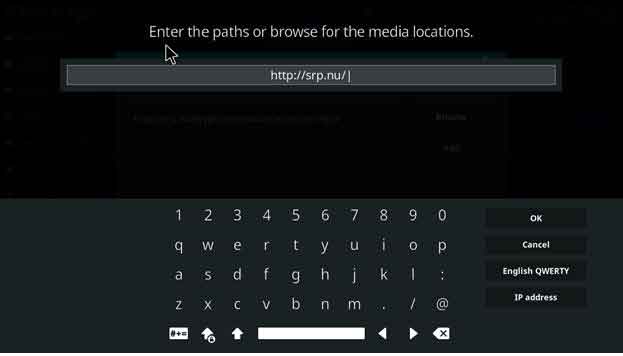
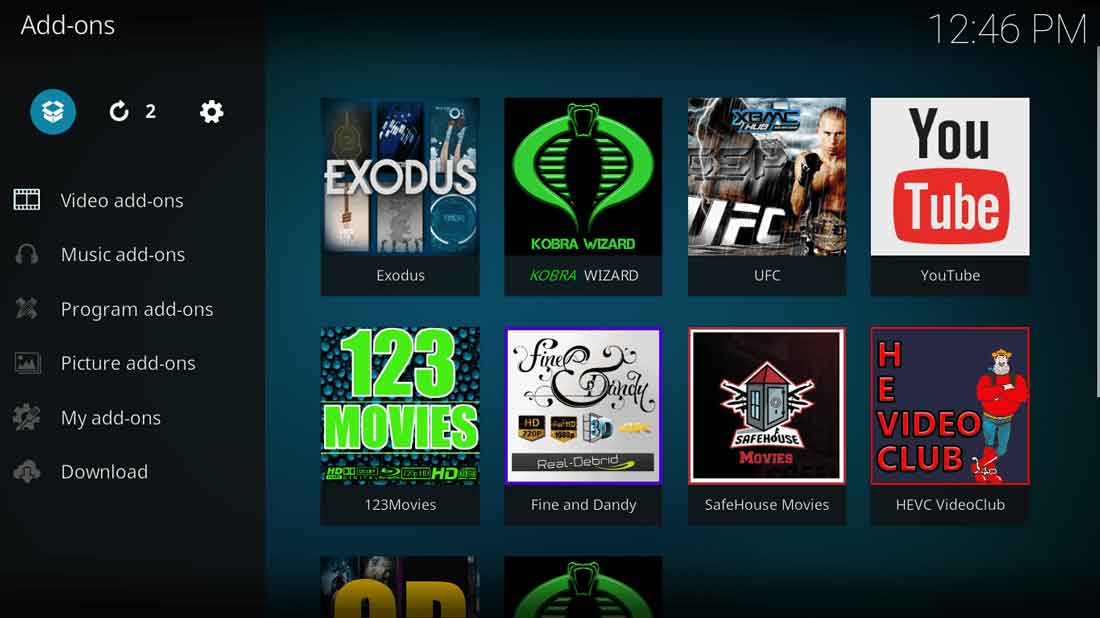
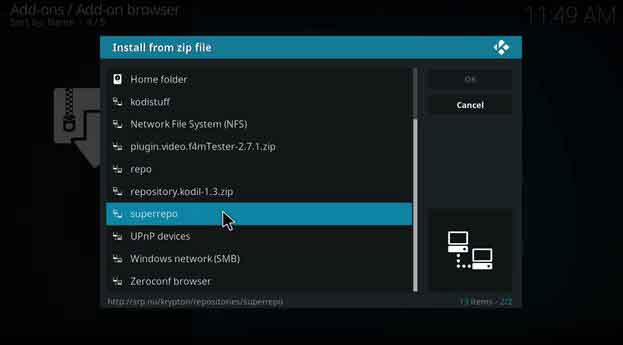
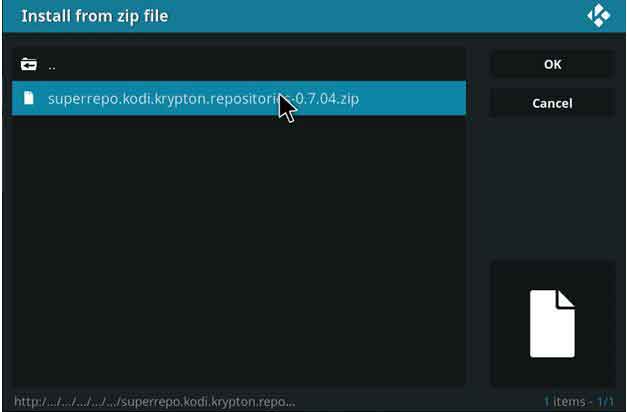
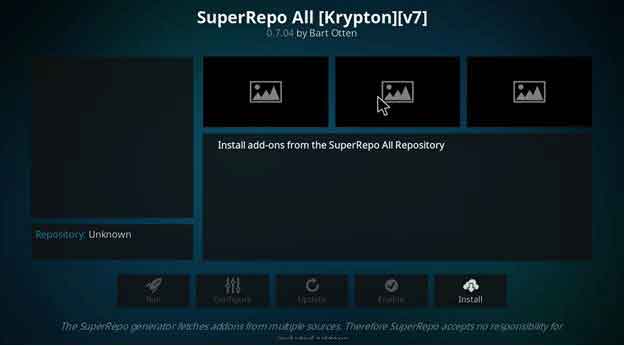
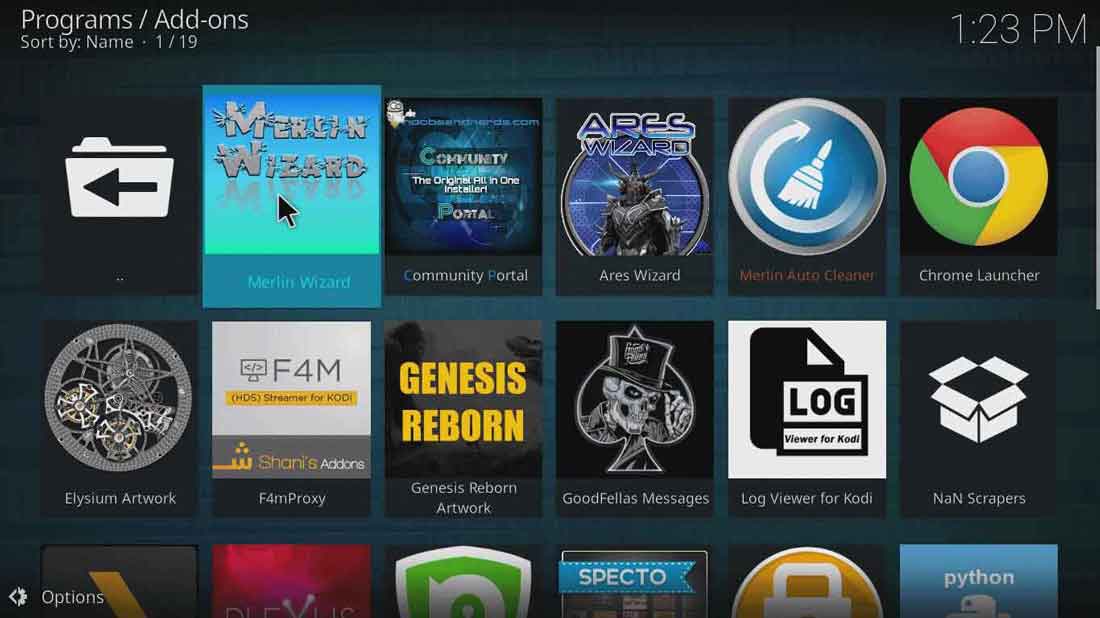
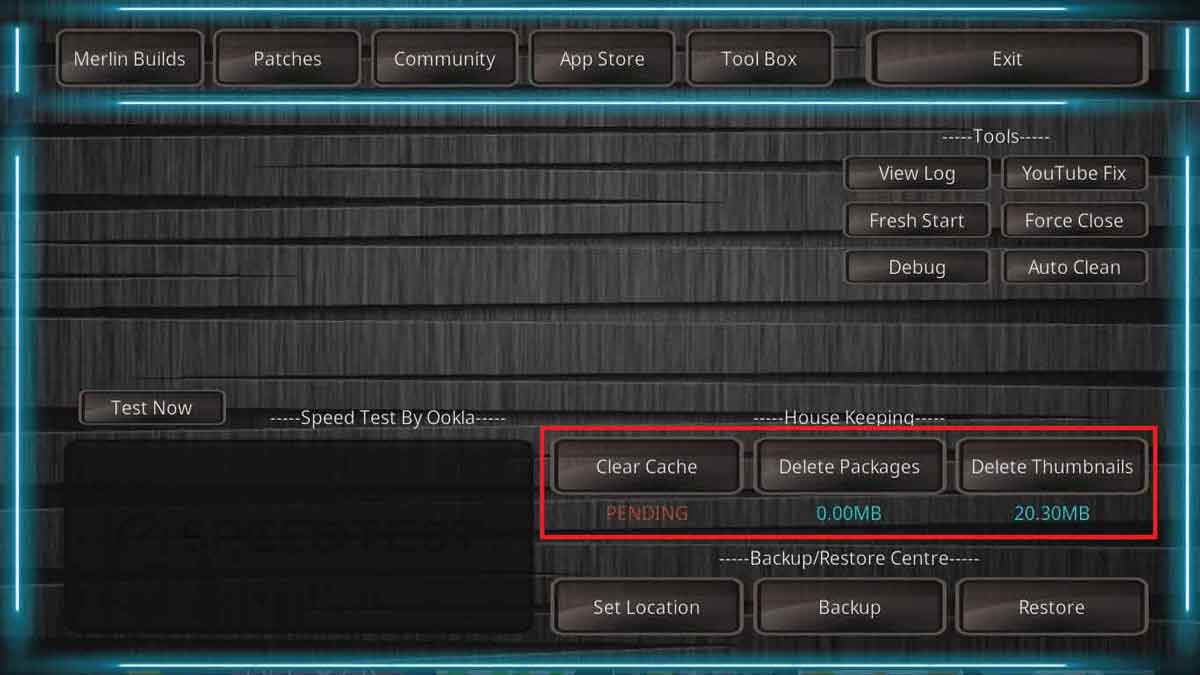
24.04.2023 @ 14:00
biste očistili predmemoriju u Kodi Krypton 17 pomoću Super Repo-a. To će riješiti probleme s punjenjem uzrokovane potpunim pohranjivanjem i poboljšati performanse vašeg streaminga. Slijedite ovaj vodič i uživajte u gledanju svojih omiljenih filmova i TV emisija bez ikakvih problema s međuspremnicima.
28.04.2023 @ 09:24
ko biste očistili predmemoriju u Kodi Krypton 17 pomoću Super Repo-a. Ovo je vrlo korisno rješenje za probleme s punjenjem uzrokovane potpunim pohranjivanjem. Međutim, ako želite očistiti predmemoriju na drugi način, postoji nekoliko drugih metoda koje možete koristiti. Na primjer, možete koristiti Ares Wizard ili slijediti vodič za video vodič. Također, ako koristite stariju verziju Kodi-ja, poput Jarvis verzije 16 ili ispod, postoji poseban vodič za to. Bez obzira na to koju metodu odaberete, važno je redovito čistiti predmemoriju kako biste osigurali optimalne performanse vašeg Kodi uređaja. Vidimo se uskoro!